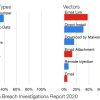【Windows10/11】セキュア強化、「メモリ整合性」を強制オンにする方法――備忘録
- 「メモリ整合性」とは
- 「メモリ整合性」のオン/オフ設定
- 「メモリ整合性」の強制オンにする方法
1.「メモリ整合性」とは
「メモリ整合性」とはWIndows10/11に標準装備されているセキュリティ機能の一つです。この機能をオンにすることで「攻撃によって悪意のあるコードが高セキュリティプロセスに挿入されるのを防ぎます」と説明されています。
つまり、オンすることによってマルウェアがコードを改ざんすることを防いでいるようです。デフォルトでオン設定されているPCはお客様先でほとんど見たことがありませんが、Windows10にアップグレードされたPCの多くはオフ設定になっています。以下の操作で当方はオンにできましたので紹介します。
なお、「メモリ整合性」設定をオフ→オンに切り替える際、「メモリ整合性」に対して互換性のないドライバーが適用されているとオンに切り替えられません。ドライバーファイル「.sys」やセットアップファイル「.inf」の削除を求められます。
各種デバイスをインストール・制御するドライバを削除すると正常にデバイスが機能しなくなる恐れがあります。Windows7や8からアップグレードされたPCなら10個~20個前後(環境により前後します)のドライバーを削除する必要があります。予めご注意ください。
2.「メモリ整合性」のオン/オフ設定
2-1.「設定」を表示します
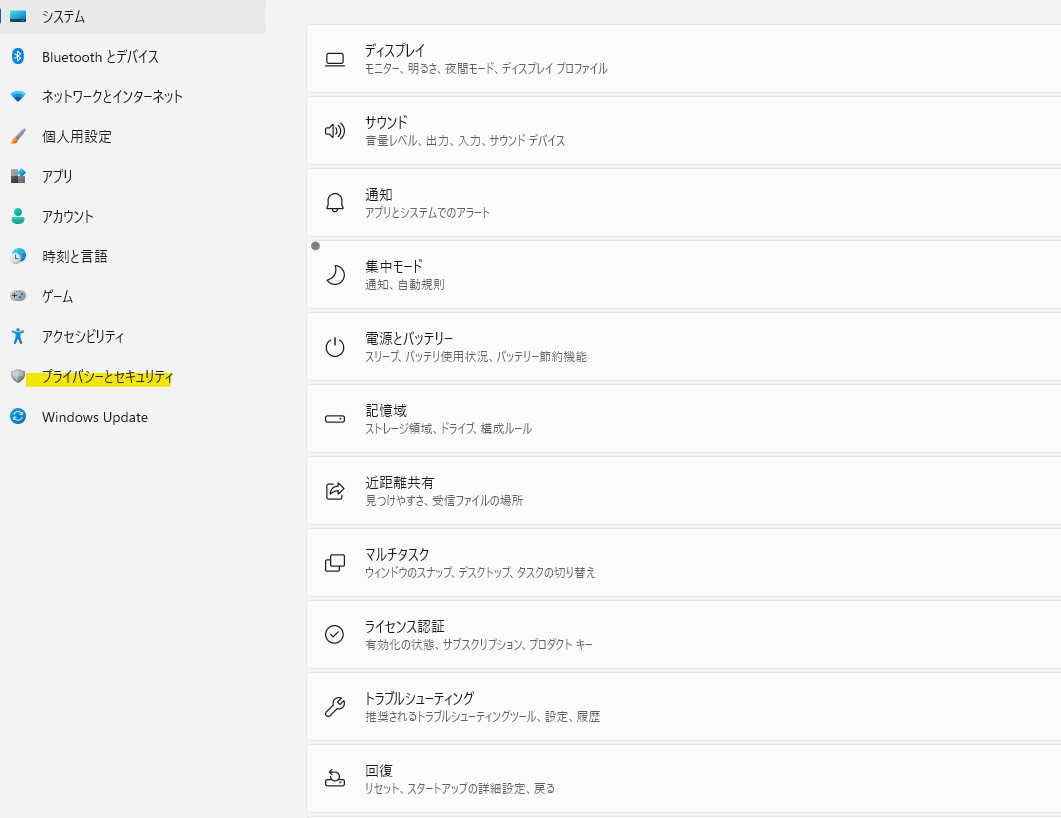
2-2.「プライバシーとセキュリティ」を表示します
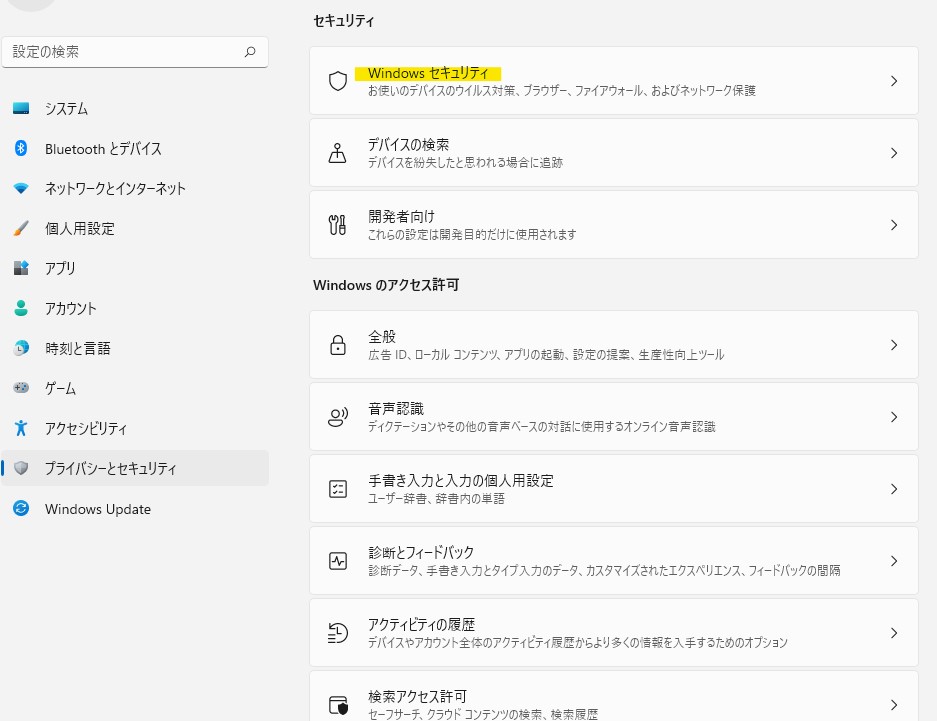
2-3.「Windowsセキュリティ」を表示します
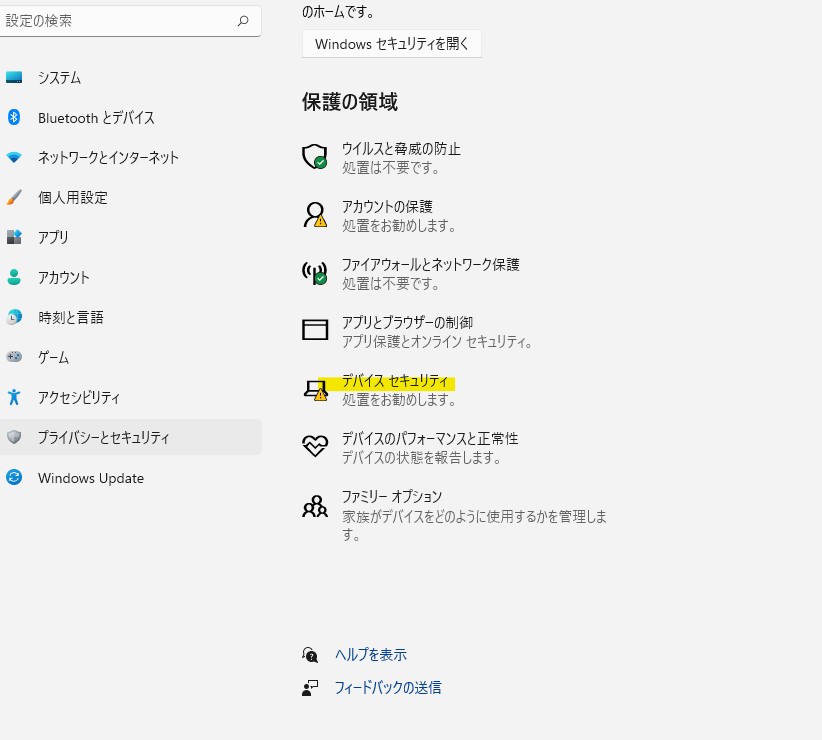
2-4.「デバイスセキュリティ」を表示します
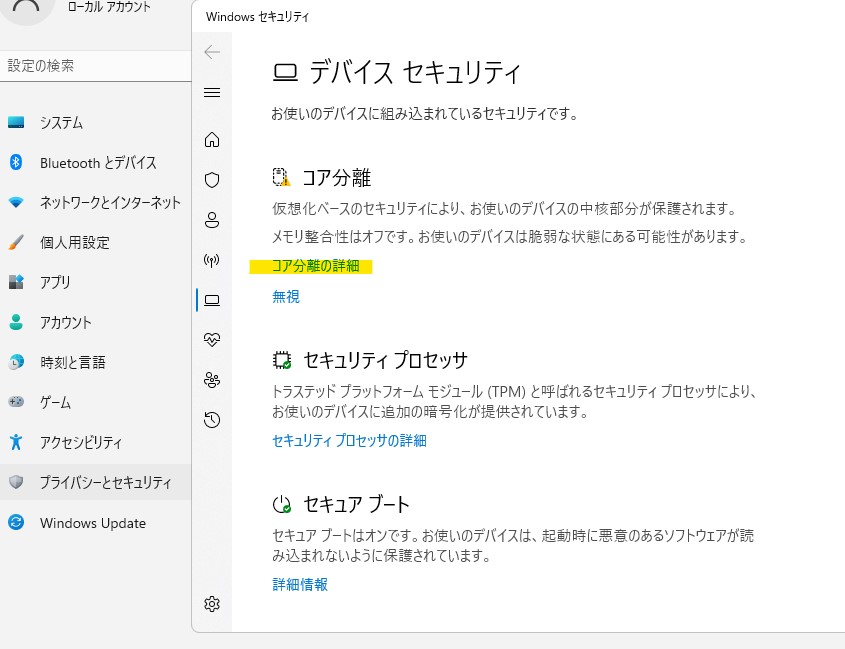
2-5.「コア分離の詳細」を表示します
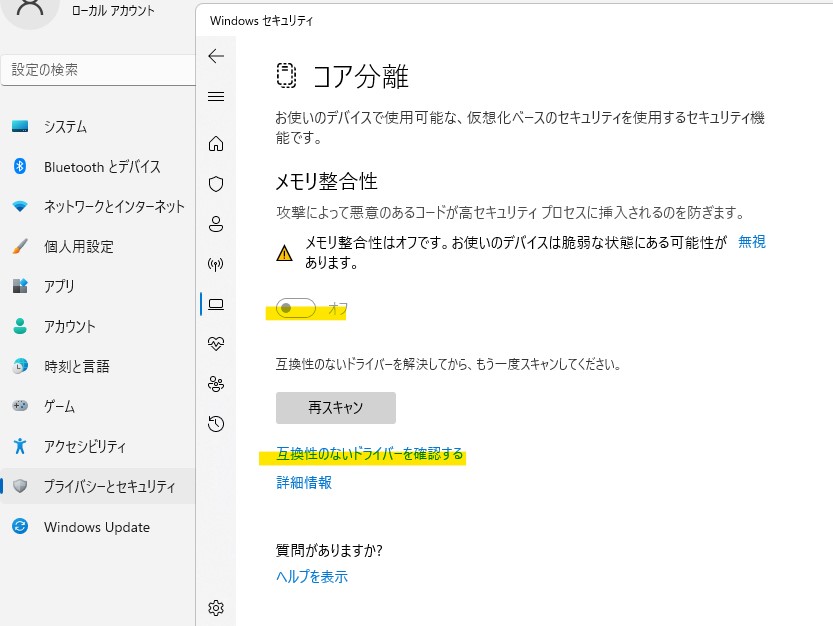
2-6.「メモリ整合性」オン/オフ画面
この画面で、オフをオンに切り替えてみましょう。互換性のないドライバーがなければスムーズに「メモリ整合性」をオフ→オンに切り替えられます。
上図のように、互換性のないドライバーがインストールされているとオフ→オンに切り替えることができません。
3.「メモリ整合性」を強制オンにする方法
上図で「互換性のないドライバを確認する」をクリックします。当方のPCには5つのドライバーファイル「.sys」が見つかりました。これらを一つずつ削除していきます。
3-1.ドライバの削除
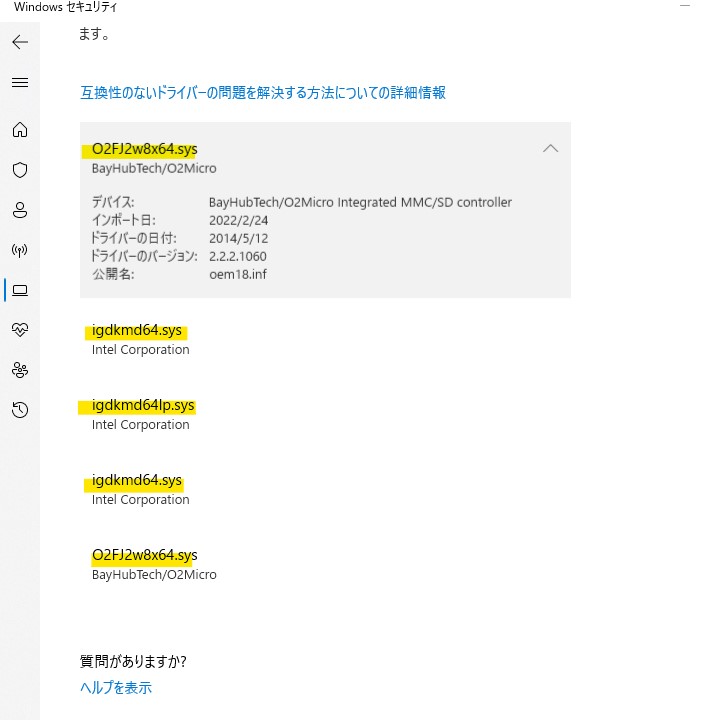
3-2.O2FJ2W8x64.sysの削除
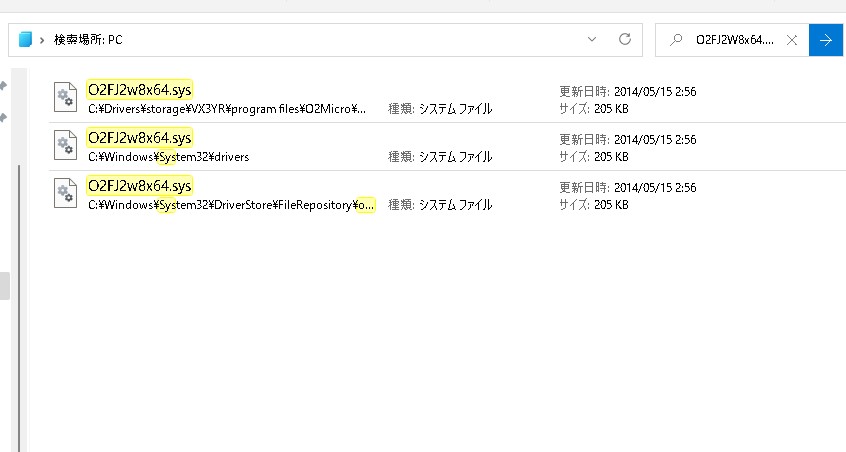
3-3「ファイルアクセスの拒否」削除できません
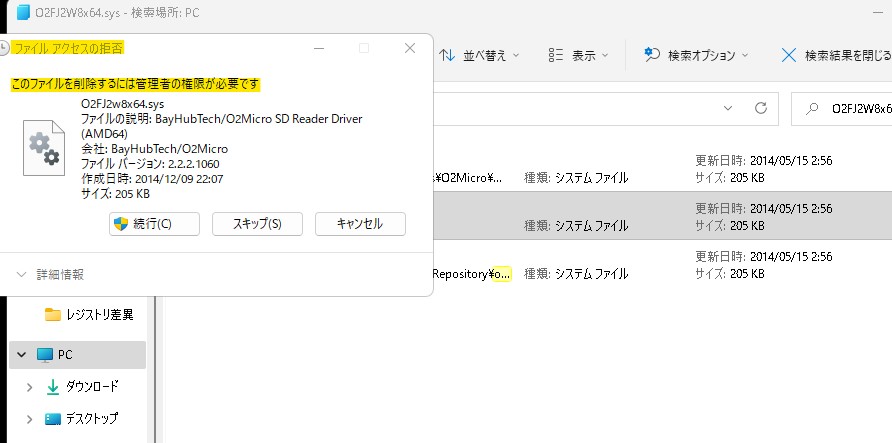
3-4プロパティからアクセス許可の確認します
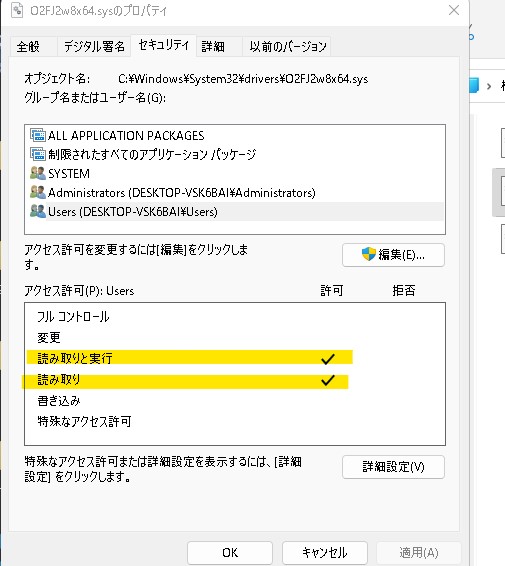
3-4セキュリティ>アクセス許可でフルコントロールに☑します。
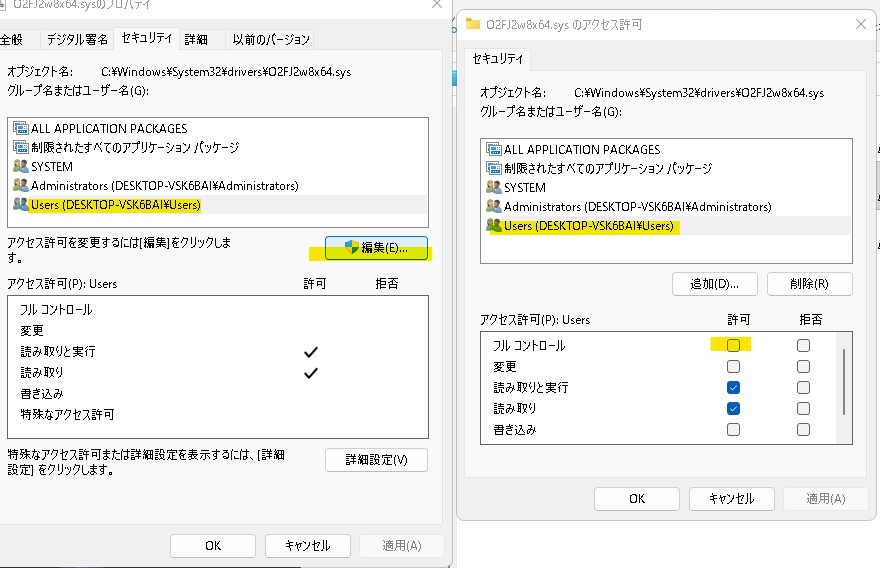
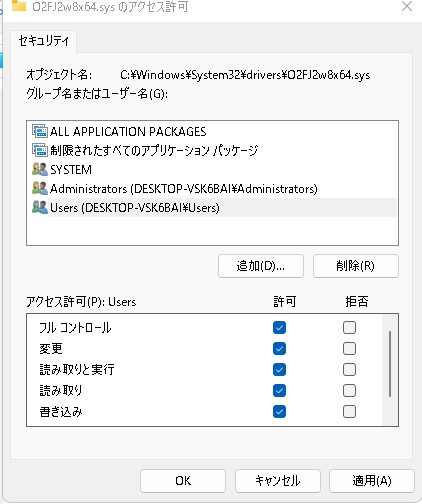
セキュリティの「アクセス許可」を見るとフルコントロールに☑が入っています。先ほどのドライバーファイルを削除してみましょう。
当方の場合、アイコンだけ残りました。中身をみると0バイトでした。画面上では削除できていないように見えますが削除されています。再度「再スキャン」を押下し、互換性のないドライバーを確認すると削除されていることがわかります。同様に残ったドライバーファイルを削除します。ファイルは毎回フルコントロールに☑します。
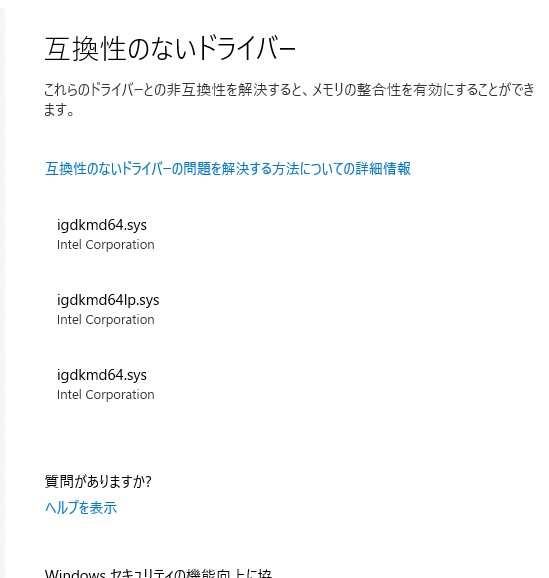
ドライバファイルによっては、グループ名またはユーザー名に名前がない場合があります。ない場合、所有者「SYSTEM」を「Administrators」に変更・追加し「Everyone」にフルコントロールに許可を与えます。
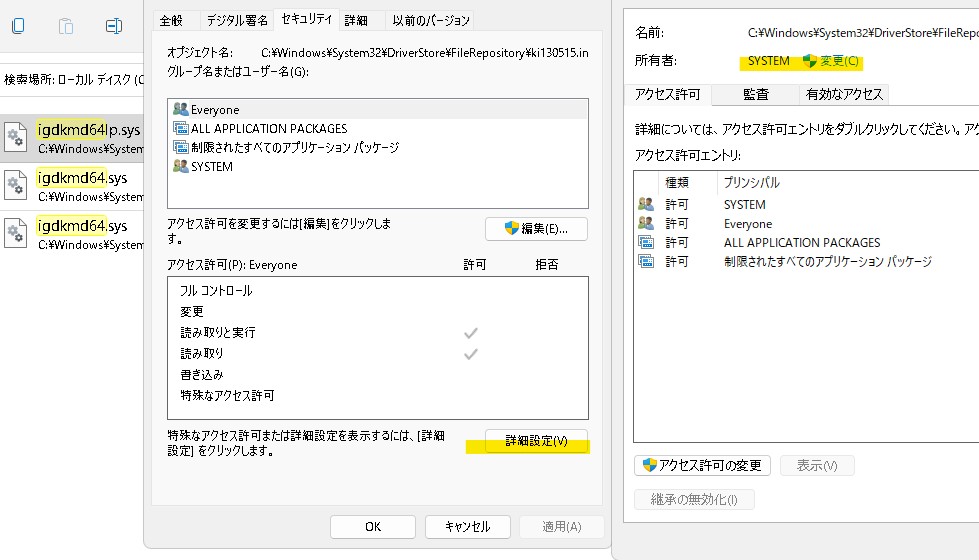
「詳細設定」>「検索」>「Administrator」を選択・OKを押下します。
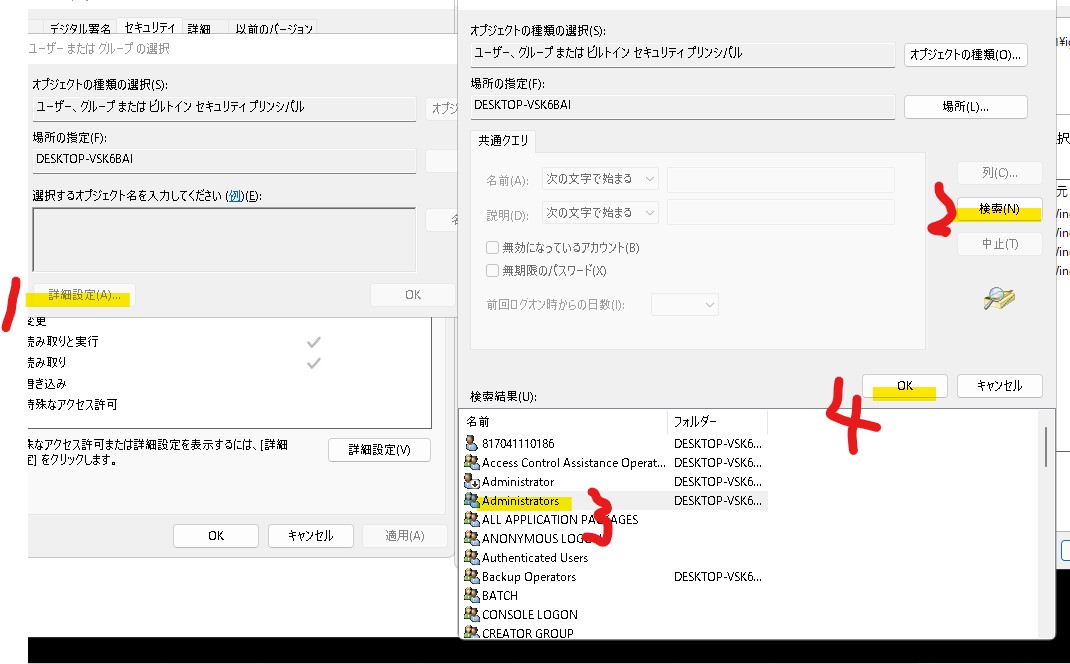
「OK」を押下しセキュリティタブに戻ります。「Everyone」選択、「編集」>「アクセス許可」のフルコントロールに☑します。
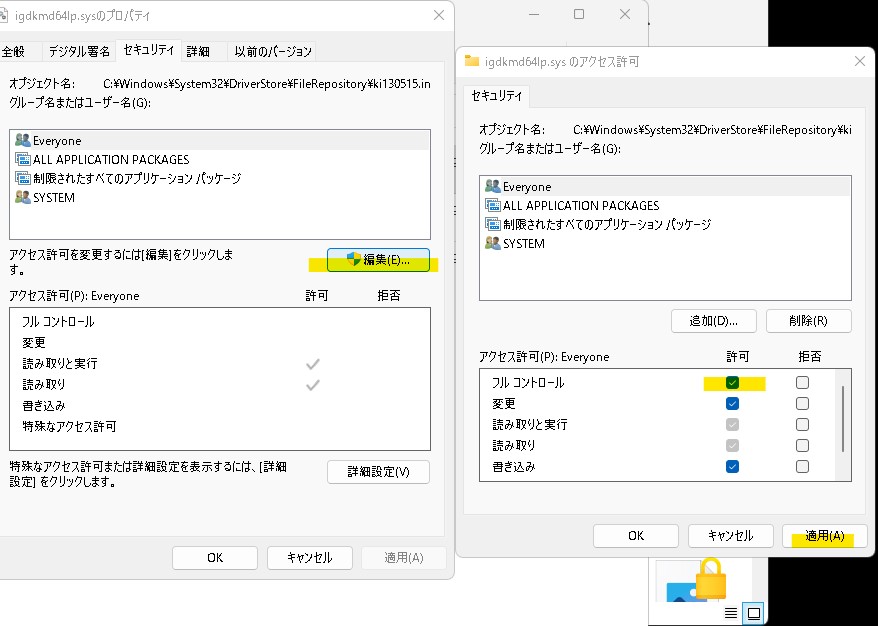
すべてのファイルにアクセス許可を与え削除しましょう。
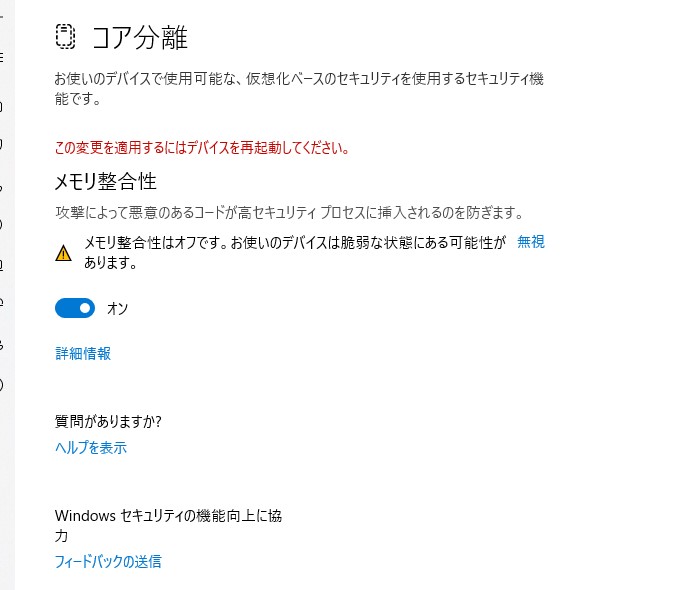
無事に「メモリ整合性」をオフ→オンに切り替えできました。再起動すれば変更が適用されます。上手くいかない場合は
・すべてのファイルにアクセス許可されているか確認
・削除できないデバイスファイルのデバイスを停止
・PCに接続してるデバイスをすべて外して試す
以上で、オフ→オンに切り替えできると思います。当方が所有する東芝「Dynabook」・パナソニック「レッツノート」は無事に「メモリ整合性」をオンにできましたが、DELLはインテルのグラフィック関連のドライバと競合していました。グラフィックドライバーを削除し「メモリ整合性」をオンにするとサブモニターが映らなくなりました。
結果、「メモリ整合性」をオン→オフにして再度グラフィックドライバーをインストールし直しました。なぜか「メモリ整合性」をオンにしながらインストールするとエラーになりました。
今回思ったことは、購入前に「メモリ整合性」がオンになっているのか、購入後すぐに「メモリ整合性」をオフ→オンに設定するのが良いと思います。
「メモリ整合性」がオンにならない場合、互換性のないドライバが適用されているとオンに切り替えられません。ドライバーを強制的に削除するとデバイスをインストール・制御するドライバを削除すると正常にデバイスが機能しなくなる恐れがありますのでご注意ください。